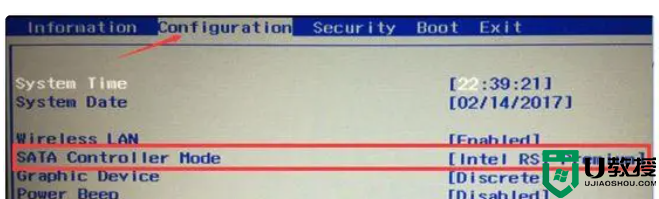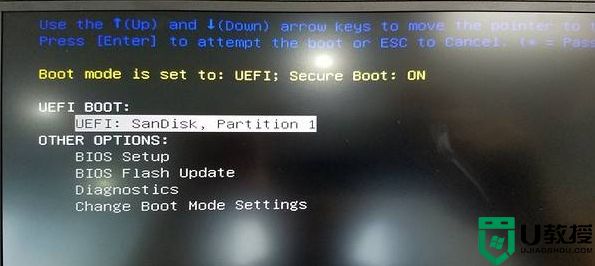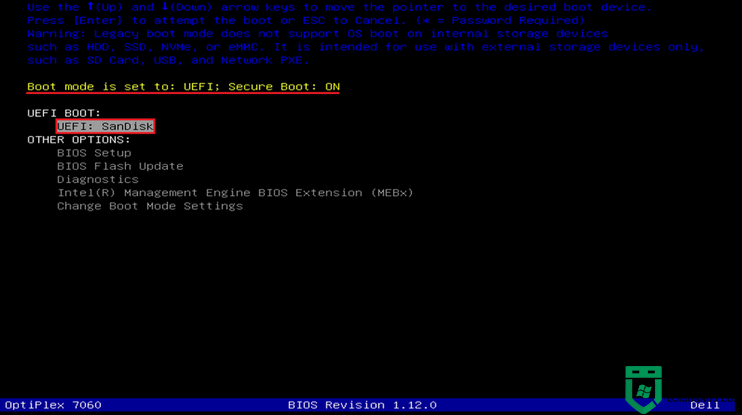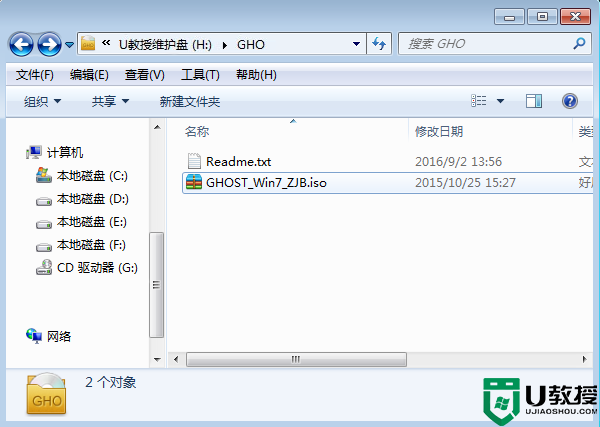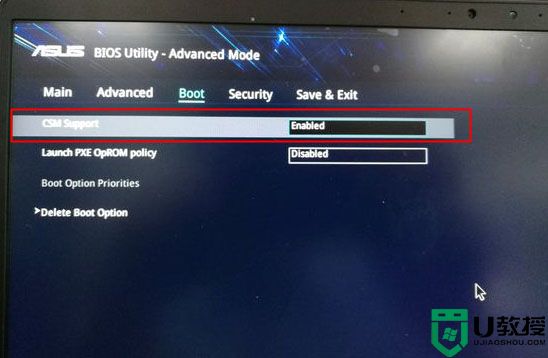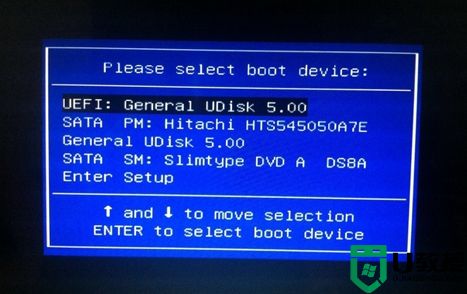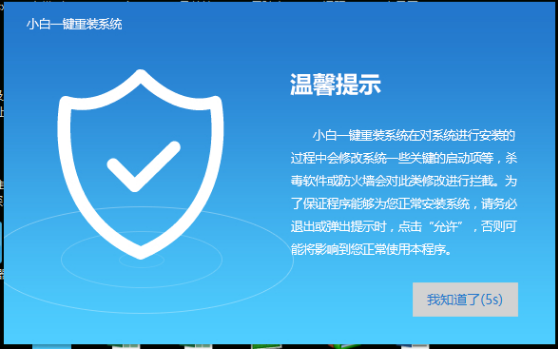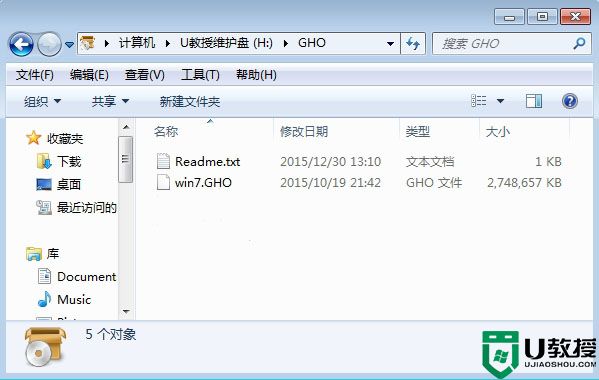戴尔笔记本重装系统无法识别硬盘
时间:2023-02-19作者:huige
u盘重装戴尔笔记本系统时,有网友反映进入pe系统后找不到硬盘安装。不知道戴尔笔记本重装系统找不到硬盘怎么办?这有很多原因。下面是戴尔笔记本重装系统无法识别硬盘的解决方案。
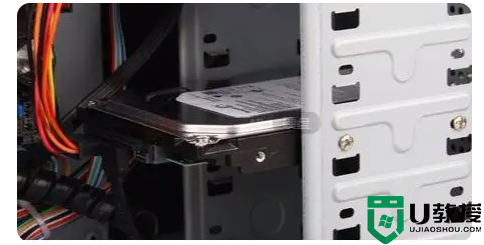
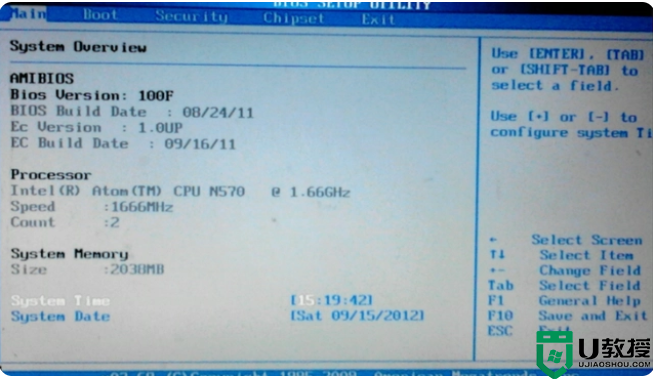
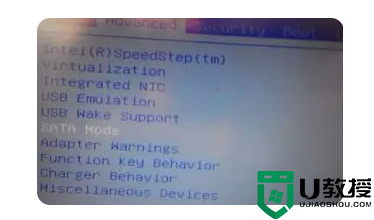
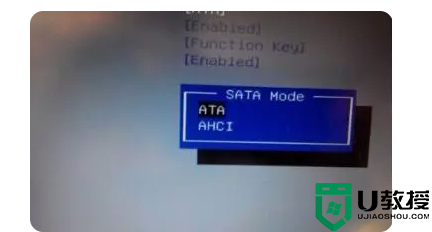
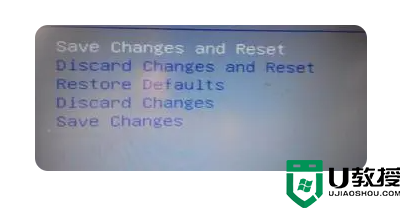
工具/原材料:
系统版本:windows10
品牌型号:戴尔戴尔
方法1:
硬盘线松了,我们可以断开电源,打开机箱,检查硬盘连接安装是否牢固。
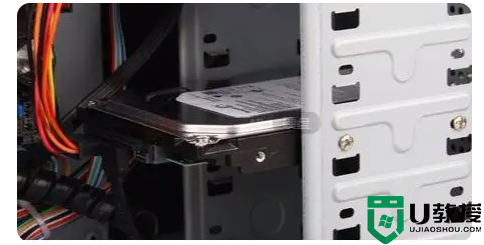
方法二:
1.开机时按F10进入BIOS。
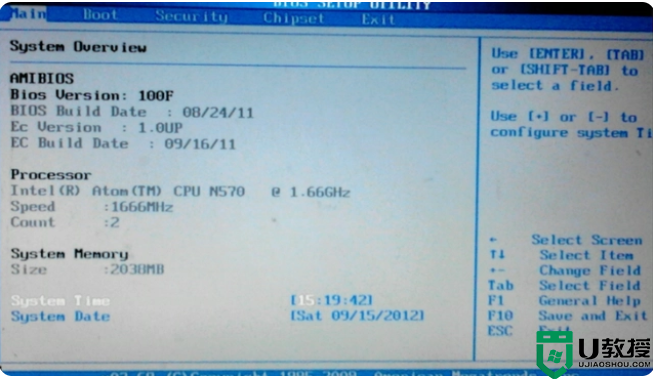
2.通过箭头键选择“高级”,找到“SATA模式”选项,回车打开选择界面。
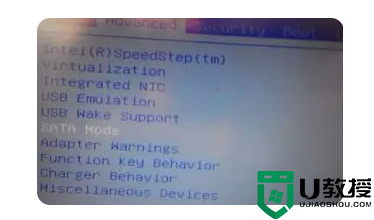
3.这里我们选择“ATA”并输入。
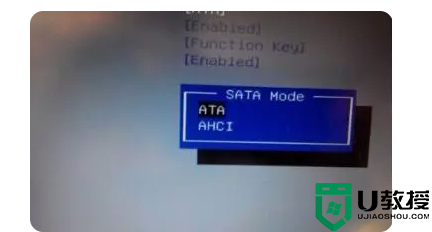
4.选择顶部的“退出”选项,找到“保存更改并重置”(这是保存设置并重启电脑的选项),然后按回车键。
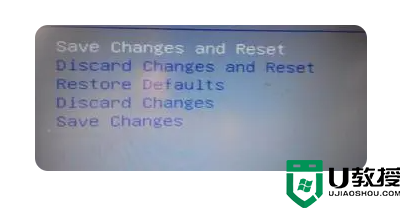
总结:
方法一:硬盘线缆松动,我们可以断开电源,打开机箱,检查硬盘连接安装是否牢固。
方法二:进入bios,将硬盘设置为第一启动项。
以上是如何解决戴尔笔记本重装系统找不到硬盘的教程,希望能帮到你。